La mise en page de votre page d’accueil doit vous aider à retenir les visiteurs. Si elle ne semble pas bien faite, vous risquez de perdre du trafic.
Mais, la modification de la mise en page de la page d’accueil de WordPress peut se faire de deux façons différentes sans codage HTML excessif.
Une méthode repose sur les fonctionnalités intégrées du thème WordPress alors que les autres tournent autour de l’utilisation de plugins WordPress. Avec ces deux méthodes, la personnalisation d’un thème WordPress peut être beaucoup plus facile.
Si vous n’avez jamais installé WordPress découvrez Comment installer un blog WordPress en 7 étapes et Comment rechercher, installer et activer un thème WordPress sur votre blog
Mais découvrons d’abord :
Comment modifier la mise en page de votre blog avec votre thème WordPress
Lorsque les développeurs créent un thème WordPress, ils peuvent ajouter un grand nombre de sections qui peuvent accueillir un large éventail de contenu. Cependant, tous les thèmes WordPress ne sont pas conçus de la même façon.
Bien que l’on puisse avoir plusieurs entêtes et des moyens de contrôler ces derniers, d’autres ne peuvent pas. Le thème WordPress que vous choisissez d’installer aura donc une véritable responsabilité en termes de gestion de contenu.
Découvrez aussi Comment créer une mise en page personnalisée avec Elementor
Accès à l’apparence
Depuis votre tableau de bord, allez sur Apparence » Widgets ». La plupart de vos changements se feront à partir de cette fenêtre. Dans cette dernière, vous devrez voir des choses comme la barre latérale, l’en-tête, le pied de page et d’autres sections. Ces éléments concernent tous les domaines de votre site Web.
Si vous ajoutez quelque chose dans la barre latérale, il s’affichera sur le côté droit de la page – Sidebar -.
Certains thèmes WordPress auront des options de mises en page disponibles dans la zone des widgets. Par exemple, le thème « Color Mag » a la possibilité d’afficher les articles à la une ou du contenu des catégories spécifiques de deux façons différentes.
Vous devez faire glisser le widget disponible dans la zone « Front Page Top » et l’adapter à votre goût. Avant de commencer l’installation de plugins pour les shortcodes et les changements de mise en page, explorer la page « Personnaliser > Widgets » de votre thème. Il peut déjà avoir quelque chose que vous souhaitez utiliser pour la page d’accueil.
En utilisant les shortcodes pour modifier la page d’accueil
Beaucoup de choses peuvent être faites sur WordPress en utilisant des shortcodes. Ces petites bribes d’informations peuvent être collées pratiquement partout dans le site web pour afficher des informations spécifiques.
Alors que WordPress possède déjà quelques shortcodes disponibles, il existe des plugins que vous pouvez installer qui élargiront ce que vous pouvez faire de la mise en page de votre contenu.
Accédez à Plugins » Nouveau » en haut à gauche, puis recherchez « WP Content Layout »
Les plugins disponibles sont nombreux et peuvent vous aider à développer l’apparence de votre blog WordPress.
Il y a deux façons d’utiliser les shortcodes : Dans un widget ou dans une page ou dans un article.
Dans un Widget
Comme mentionné précédemment, de nombreux thèmes WordPress ont des sections disponibles pour presque tous les domaines sur le site Web WordPress. Que faites-vous si votre thème WordPress ne dispose pas d’une section pour widget ?
- Copiez le shortcode du plugin qui contrôle votre mise en page.
- Faites glisser un widget texte sur la section « Front-Page » ou une section similaire.
- Développez le widget de texte et collez le shortcode.
- Enregistrer le widget.
Sur une page statique
Beaucoup de gens trouvent qu’il est utile de mettre en place une page statique comme la page d’accueil et d’utiliser des shortcodes pour affiner l’apparence. Pour ce faire, vous devez :
- Cliquez sur « Pages » sur votre tableau de bord.
- Cliquez sur le lien « Nouveau » afin de créer une nouvelle page appelée « Page d’accueil » ou comme vous le voulez.
- Allez dans « Paramètres » du tableau de bord, puis cliquez sur « lecture ».
- La première option disponible est appelé « Page d’accueil ». Ici vous devez sélectionner la page que vous venez de créer. Et enregistrer vos modifications
- Retournez dans « Pages » et cliquez sur votre page d’accueil.
- Ajouter les shortcodes que vous souhaitez afficher.
- Mettez à jour votre page d’accueil.
Vous pouvez aller dans la zone « Menus » sur votre tableau de bord WordPress dans « Apparence » et supprimez la nouvelle page d’accueil et l’adapter afin qu’il corresponde à votre site web. Dans le cas contraire, vous pouvez avoir deux liens vers la page d’accueil qui mène à deux endroits différents. Ça sera source de confusion pour tous ceux qui visitent votre blog.
La modification de la mise en page d’accueil peut sembler compliqué, mais cela est assez facile, surtout si vous avez un thème qui prend déjà en charge différentes mises en page. La solution des shortcodes peut être intéressante, mais définitivement, l’utilisation d’un plugin Page Builder comme Visual Composer vous sera beaucoup plus pratique. Dans tous les cas, choisissez la méthode qui fonctionne le mieux pour vous et donner à vos visiteurs une expérience unique.
Si vous avez des questions, n’hésitez pas à les partager avec nous.
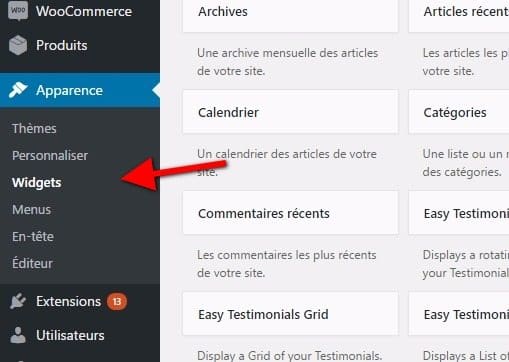
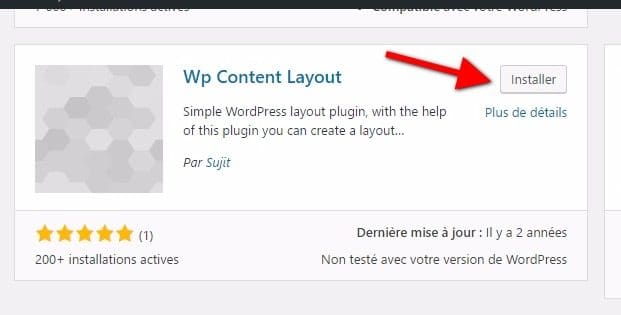
Joli
Merci